Crie um guia no Dynamics 365 Guides aplicativo para PC
Na Microsoft Dynamics 365 Guides, você sempre cria um guia no aplicativo para PC. Se você quiser organizar seus guias em pastas, crie suas pastas e depois crie seus guias. Depois de criar o guia, você pode estruturá-lo na página Esboço e, em seguida, adicionar etapas e conteúdo 3D ou mídia 2D.
Selecione Criar um guia.
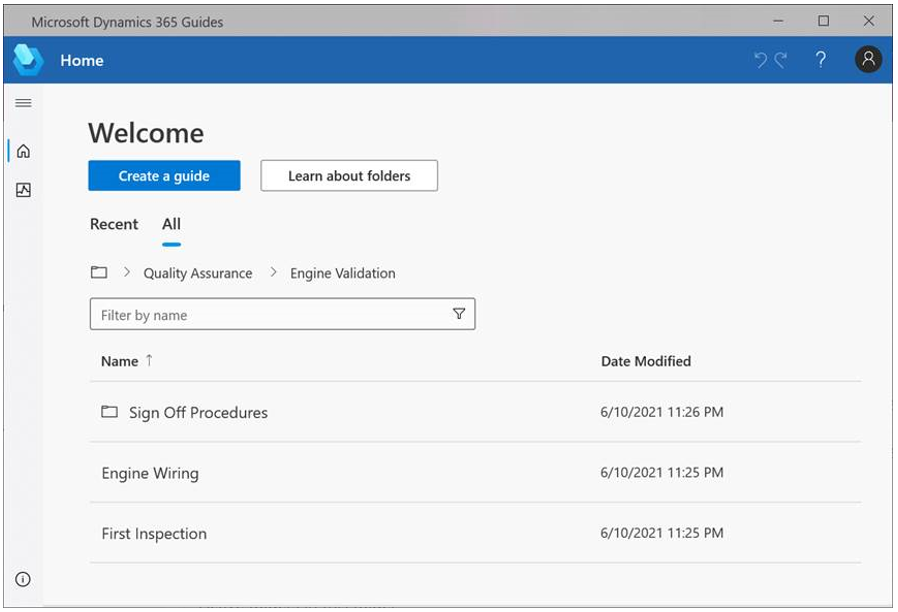
Vá para a pasta onde deseja salvar o guia. Você pode navegar pela estrutura de pastas acessando a guia Todos ou usando a localização atual acima de Filtrar por nome caixa. Observe que as pastas nunca aparecem na guia Recentes .
Observação
Para saber como criar uma pasta usando o aplicativo baseado em modelo Guides, selecione Saiba mais sobre pastas.
Insira um nome para o guia e selecione Criar. O guia será salvo na pasta atual.
Dica
Se você planeja criar várias versões do guia, talvez queira adicionar _v2, _v3, e assim por diante, como parte do nome. Também poderá usar o comando Salvar uma Cópia no menu Arquivo se estiver criando várias versões do mesmo guia.

Observação
Quando você cria um guia usando o aplicativo para PC, um arquivo de dados JavaScript Object Notation (JSON) é criado automaticamente em Microsoft Dataverse. Este arquivo é apenas para uso interno. Não recomendamos que você crie funcionalidades sobre esse arquivo, pois ele pode mudar com o tempo.
Depois de criar o guia, a página Estrutura de tópicos será exibida. Para saber mais sobre como trabalhar com a página Esboço , consulte Estruture seu guia na página Esboço.
Como as alterações são sincronizadas entre o aplicativo para PC e o aplicativo HoloLens
O aplicativo de criação para PC e o aplicativo HoloLens são conectados por meio da nuvem, onde os arquivos e o conteúdo do Dynamics 365 Guides são armazenados.
Quando você cria um guia, todas as alterações são salvas no computador e no HoloLens. Portanto, é fácil alternar entre dispositivos. O salvamento automático verifica alterações a cada quatro segundos.
Você deve estar on-line para usar Dynamics 365 Guides.
Observação
Ao alternar de um dispositivo para outro, convém fechar o guia para não perder trabalhos.